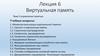Похожие презентации:
Память на магнитных носителях. Физические и логические диски
1. Память на магнитных носителях. Физические и логические диски.
2. Форматирование дисков
Для хранения информации на диске егонеобходимо отформатировать, т.е. создать
физическую и логическую структуру диска.
Физическая структура – создание на диске
концентрических дорожек, которые делятся
на сектора. Магнитная головка дисковода
расставляет в определенных местах диска
метки дорожек и секторов.
3. Форматирование магнитного диска
Формирование физическойструктуры диска состоит в создании
на диске концентрических дорожек (А),
которые в свою очередь, делятся на
секторы(С). Геометрический сектор (В),
Кластер (D) – совокупность секторов.
Каждый сектор хранит 512 байт
информации.
На физическом уровне сектор –
минимальная адресуемая единица
хранения данных.
4.
Логическая структура магнитного диска– совокупность секторов называемых
кластерами, каждый из которых имеет
свой порядковый номер.
На логическом уровне минимальной
адресуемой единицей хранения данных
является кластер.
5.
При размере сектора 512 байт, во времялогического форматирования диска в
современных файловых системах можно
выбрать такие размеры кластера:
4096 байт (4 Кб)
8192 байт (8 Кб)
16 Кб
32 Кб
64 Кб
и т.д.
6.
Таблица FAT16 может адресовать 216= 65536элементов. Именно поэтому перешли на
использование кластеров – файловая система
FAT16, не могла пронумеровать больше 216
секторов, а это 512 Байт * 65536 = 32 Мб.
То есть могло использоваться только 32 Мб на
диске, даже если его объём был больше,
поэтому решили нумеровать не каждый сектор,
а группу из нескольких секторов (кластеры).
Таким образом нумеруя группу из, например,
4-х секторов (2048 Байт), и можно было уже
использовать 2048 * 65536 = 128 Мб.
7.
Так как кластер – это минимальная адресуемаяединица на логическом уровне, то файл не может
занимать на диске места меньше, чем один кластер.
Даже если мы сохраним файл, размером 50 байт, при
размере кластера 4096 байта, то оставшиеся 4046 байт
не могут быть заняты другим файлом. Поэтому в
свойствах любого файла вы можете увидеть что размер
файла и занимаемый объём памяти на диске может
быть немного различным.
На этой картинке видно, что размер
файла 25 Кб, но на диске он занимает 28
Кб, потому что файл должен занять объём
памяти на диске, кратный размеру одного
кластера, а размер одного кластера – 4 Кб.
Посчитайте, сколько кластеров
понадобилось для этого файла.
8.
Казалось бы, почему не сделать размеркластера 512 байт, ведь тогда потери
памяти будут минимальными. Ведь,
например, файл размером 1 Кб будет
занимать 1 Кб, а не 4 Кб, из которых 3
просто пропадут.
Но дело в том что здесь приходится
вбирать между доступным объемом
памяти и скоростью чтения/записи.
9.
Представьте себе две книги, в которой записан один итот же текст, буквами одинакового размера, но одна
большая, и размеры страниц в ней тоже большой, а
вторая маленькая. Страница – это кластер, а глава –
это файл, и как и новый файл начинается с нового
кластера, так и начало новой главы начинается с новой
страницы.
В большой книге, для того чтобы найти какую-либо
главу без обращения к оглавлению будет несложно, но
может быть так что одна глава закончилась ещё в
начале страницы, и поэтому остаток страницы
останется пустым (ужасное расточительство!). А в
маленькой книге вам будет гораздо сложнее найти
нужную главу без оглавления, придётся перелистнуть
много страниц, зато даже если глава закончится в
начале страницы, то пустой останется не такая
большая площадь бумаги, как в большой книге.
10.
Именно поэтому 4 Кб выбирают какбаланс между скоростью и объёмом
доступной памяти.
Конечно, если на вашем диске хранятся
только большие файлы, то можно
выбрать размер сектора побольше, так
можно ускорить время чтения/записи, и
наоборот: если не так важна скорость, но
нужно вместить больше файлов на диск,
то можно выбрать размер кластера
поменьше.
11.
Файлы на диске не всегда размещаютсяпоследовательно, кластер за кластером, это называется
фрагментацией.
Это происходит по различным причинам, углубляться
в которые мы пока не будем. Но это замедляет процесс
чтения файла. Представьте всё на том же примере с
книгой, но если бы на каждой странице был написан
номер следующей страницы: если они расположены
последовательно, то вам нужно всего лишь
перевернуть одну страницу, но если глава начинается
на 18-й странице, продолжается на 124-й, и
заканчивается на 1-й, то такую книгу было бы читать
очень неудобно.
Такая же ситуация и с диском: чем меньше
расстояние между секторами на которых записан файл,
там меньше головке чтения/записи нужно совершить
движений для его прочтения.
12.
Например:Файл_1 объем 12 Кбайт – сектора 32, 43 и 44
Файл_2 объем 8 Кбайт – сектора 26 и 45
№ СЕКТОРА
№
дорожки
0
1
2
3
4
5
6
7
8
9
10
11
12
13
14
15
16
1
17
18
19
20
21
22
23
24
25
26
27
28
29
30
31
32
2
33
34
35
36
37
38
39
40
41
42
43
44
45
46
47
48
…..
79
13.
Для поиска файла по имени на диске имеется каталог (базаданных).
Запись содержит: имя файла, адрес первого сектора, с
которого начинается файл, объем файла, дату и время
егоИмя
создания.Адрес
Объем
Дата
Время
файла
первого
сектора
файла,
Кбайт
создания
создания
Файл_1
32
12
18.09.06
21.36
Файл_2
26
8
18.09.06
22.32
14. Дефрагментация дисков
В результате фрагментации файловзамедляется скорость обмена
информации, что в итоге приводит к
преждевременному износу жесткого
диска. Поэтому необходимо периодически
проводить дефрагментацию диска.
Дефрагментация – процесс
перемещения фрагментов файлов таким
образом, чтобы они шли последовательно
друг за другом.
15. Разбиение на разделы
Для правильного функционирования ибыстрого поиска необходимой информации
пространство жесткого диска должно быть
структурировано. Предварительная
обработка осуществляется производителем
винчестера.
Далее пространство жесткого диска можно
разбить на несколько частей (логических
дисков или разделов).
16.
Каждому логическому диску в системеприсваивается имя (C:, D:, E: и т.д.) и
метка, благодаря которым вы его
опознаете. Эти несколько дисков не
являются независимыми физическими
устройствами, но каждый функционирует
как самостоятельная единица и может
быть специальным образом разбит.
Операцию разбития на разделы можно
производить и после установки Windows,
но тогда придется делать копии всех
накопленных данных, поскольку
неправильное разбитие может привести к
их потере.
17. Домашнее задание
1. Нажатием клавиш Win+R вызовитеокно выполнения команд Windows и
введите diskpart и нажмите OK.
18.
2. Откроется консольное окно, в которомнужно будет после символа “>” ввести
команду “list volume” (список разделов) и
нажать Enter. Эта команда выведет
список разделов на Вашем компьютере.
Обратите внимание на столбец «Имя»!
19.
3. Далее введите команду“select volume #” (выбрать раздел) где
вместо # напишите букву раздела,
характеристики которого Вы хотите
проверить, как показано на рисунке ниже
(здесь был выбран раздел D), и нажмите
Enter. Если всё правильно, то консоль в
ответ напишет номер выбранного раздела
(тома).
20.
4. Теперь введите команду “filesystem” инажмите Enter.
В консоль будет выведена информация о
типе файловой системы, размера
кластера в данном разделе и т.д.
21. Задание №1:
Пришлите скриншот, на котором виднотип файловой системы и размер кластера
любого раздела на Вашем компьютере.
22. Задание №2:
При размере кластера 4 КБ, сколько будутзанимать памяти на диске файлы, с
такими размерами, и сколько при этом
будет «потеряно» памяти
(неиспользованный остаток):
1. 71 КБ
2. 144 КБ
3. 547 КБ
4. 1331 КБ
А при размере кластера 16 КБ?












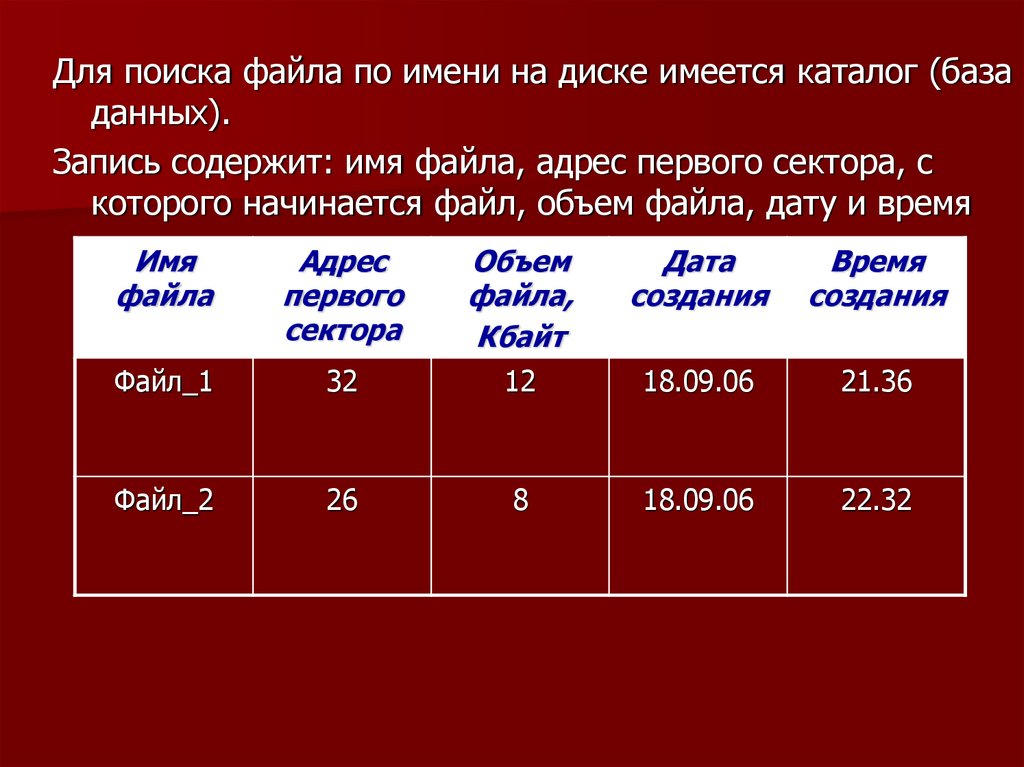









 Информатика
Информатика